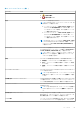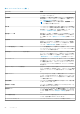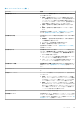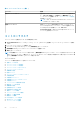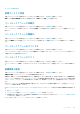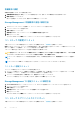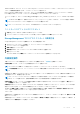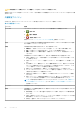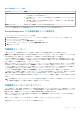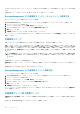Users Guide
● RAID0 の自動設定操作
仮想ディスクの作成
お使いのコントローラがこの機能をサポートするかどうかを確認するには、「対応機能」を参照してください。
仮想ディスク作成の簡易設定ウィザード を起動するには、仮想ディスク作成 タスクを選択します。
コントローラアラームの有効化
お使いのコントローラがこの機能をサポートするかどうかを確認するには、「対応機能」を参照してください。
コントローラのアラームを有効化するには、アラームの有効化 タスクを選択します。有効化すると、デバイス故障時にアラームが
鳴ります。
コントローラアラームの無効化
お使いのコントローラがこの機能をサポートするかどうかを確認するには、「対応機能」を参照してください。
アラームの無効化 タスクを選択してコントローラのアラームを無効化します。無効化すると、デバイス故障時にアラームが鳴りま
せん。
コントローラアラームをオフにする
お使いのコントローラがこの機能をサポートするかどうかを確認するには、「対応機能」を参照してください。
コントローラのアラームをオフにするには、アラームの静止 タスクを選択します。ただし、コントローラアラームはその後のデバイ
ス障害に対して引き続き有効となります。
コントローラアラームのテスト
お使いのコントローラがこの機能をサポートするかどうかを確認するには、「対応機能」を参照してください。
コントローラのアラームが機能しているかをテストするには、アラームのテスト タスクを選択します。アラームが約 2 秒間鳴りま
す。
再構築率の設定
お使いのコントローラがこの機能をサポートするかどうかを確認するには、「対応機能」を参照してください。
再構築率の設定 タスクにより、コントローラの再構築率を変更できます。
再構築中、物理ディスクの全内容が再構築されます。再構築率(0~100% に設定可能)は、故障した物理ディスクの再構築専用の
システムリソースの割合を示します。0% では、コントローラでの再構築の優先順位は最下位となり、完了までにかかる時間は最長
ですが、システムパフォーマンスへの影響が最も低くなる設定です。再構築レートが 0% でも、再構築が停止されることはありま
せん。
100% では、コントローラでの再構築の優先順位は最上位となり、完了までにかかる時間は最短ですが、この設定はシステムパフ
ォーマンスへの影響が最も高くなります。
PERC コントローラでは、コントローラファームウェアも次のタスクのシステムリソースの割り当て制御に再構築率設定を使用しま
す。
● 整合性チェックの実行
● バックグラウンド初期化「バックグラウンド初期化のキャンセル」を参照してください。
● 完全初期化 BIOS 設定に応じて、完全初期化と高速初期化のどちらが行われるかが決まります。「フォーマット、初期化、低速お
よび高速初期化」を参照してください。
● Reconfigure.「仮想ディスクタスク:再設定(手順 1/3)」を参照してください。
コントローラ 55